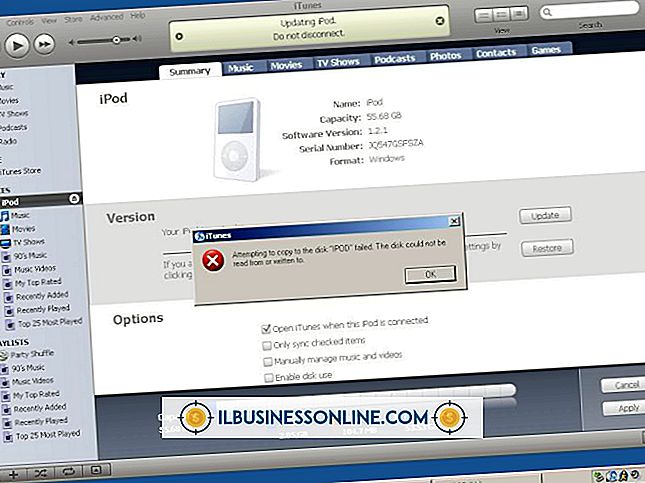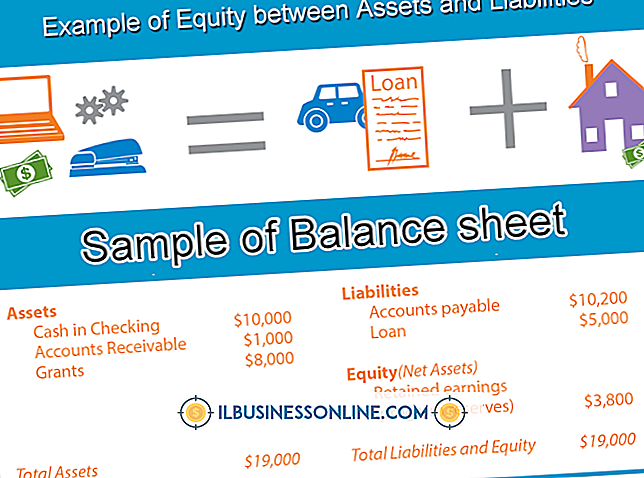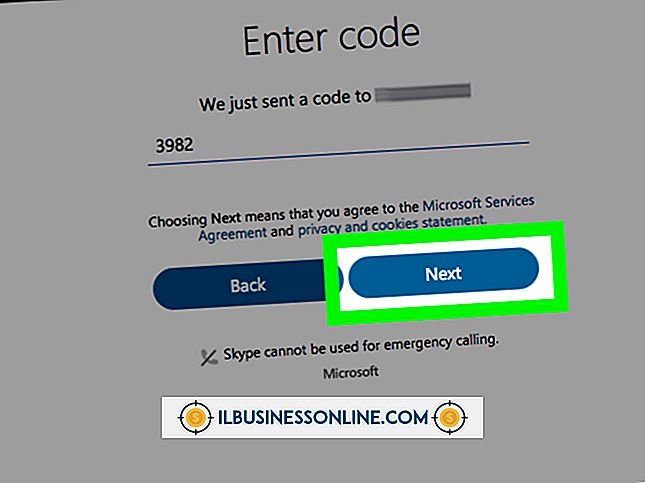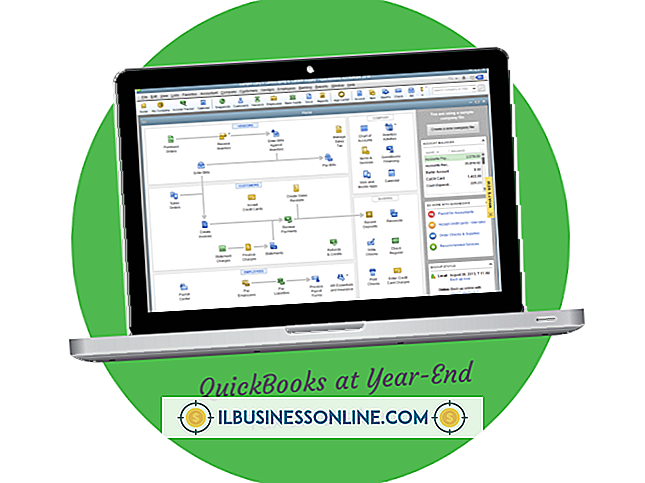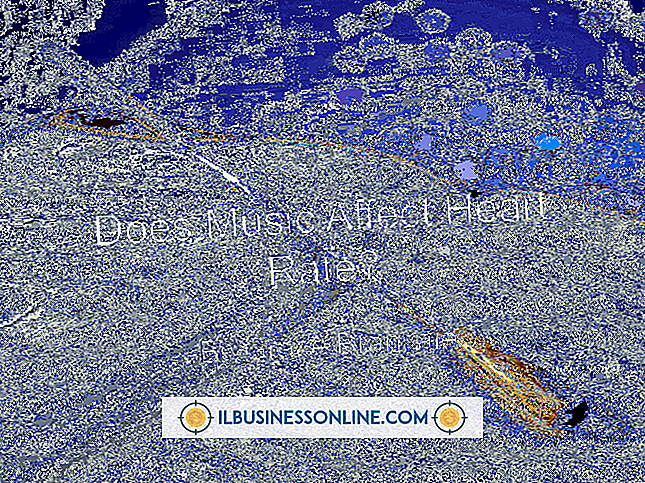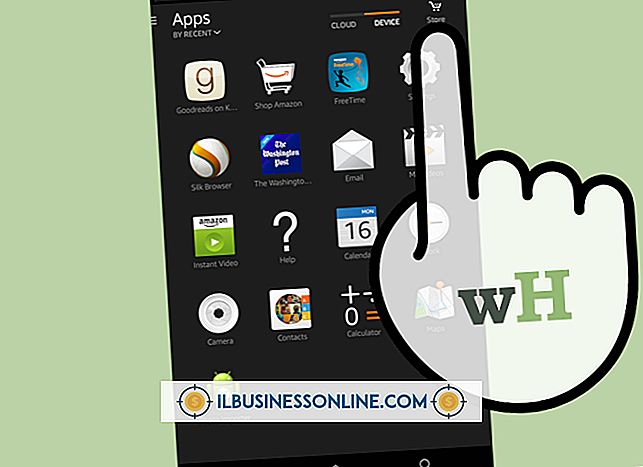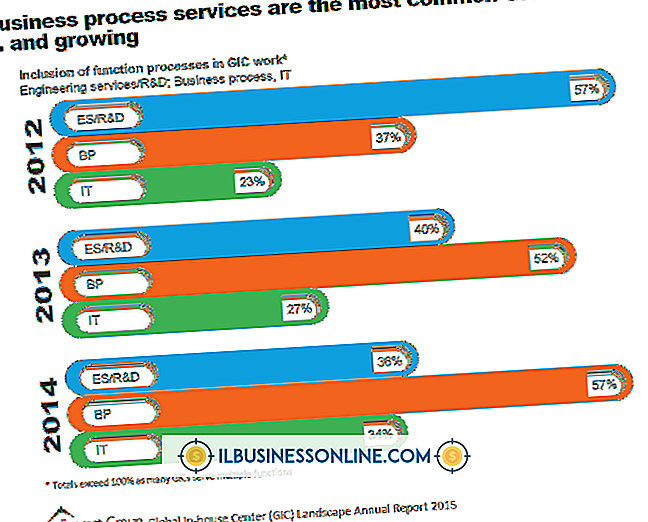Handtekeningafstand in Outlook repareren

Microsoft Outlook 2010-handtekeningen kunnen, eenmaal gemaakt, worden bewerkt als u merkt dat er weergaveproblemen zijn met de spatiëring van de handtekening. Aangezien de handtekening als eigen object wordt ingevoegd in uw gemaakte berichten, moet de inhoud van de handtekening worden bewerkt vanuit het venster "Handtekeningen en briefpapier". De opties in dit venster maken het mogelijk om bijna elk aspect van uw handtekening te bewerken, inclusief de tussenruimte aan de boven- en onderkant van de handtekening, evenals de ruimte erbinnen.
1.
Start Microsoft Outlook 2010.
2.
Klik op 'Nieuwe e-mail' in het gedeelte 'Nieuw' van het horizontale lint boven aan het venster.
3.
Klik op het vervolgkeuzemenu 'Handtekening' in het gedeelte 'Opnemen' van het lint en klik vervolgens op 'Handtekeningen'.
4.
Klik op de handtekening met de afstand die u wilt herstellen in het gedeelte 'Handtekeningen selecteren om te bewerken' boven in het venster.
5.
Klik in het veld "Handtekening bewerken" onder aan het venster en maak vervolgens de nodige aanpassingen voor de afstand voor uw handtekening. U kunt nieuwe regelafstanden toevoegen door op de knop "Enter" op uw toetsenbord te drukken, of u kunt bestaande regels verwijderen door de cursor naar de ongewenste regel te verplaatsen en vervolgens op de toets "Backspace" op uw toetsenbord te drukken.
6.
Klik op "OK" onderaan het venster om uw wijzigingen op te slaan.
Tip
- U kunt uw handtekening bewerken nadat deze in uw bericht is ingevoegd, maar de bewerkingen zijn alleen van toepassing op dat bericht. Om universele wijzigingen in uw handtekening toe te passen, moet u de wijzigingen aanbrengen in het venster "Handtekeningen en briefpapier".